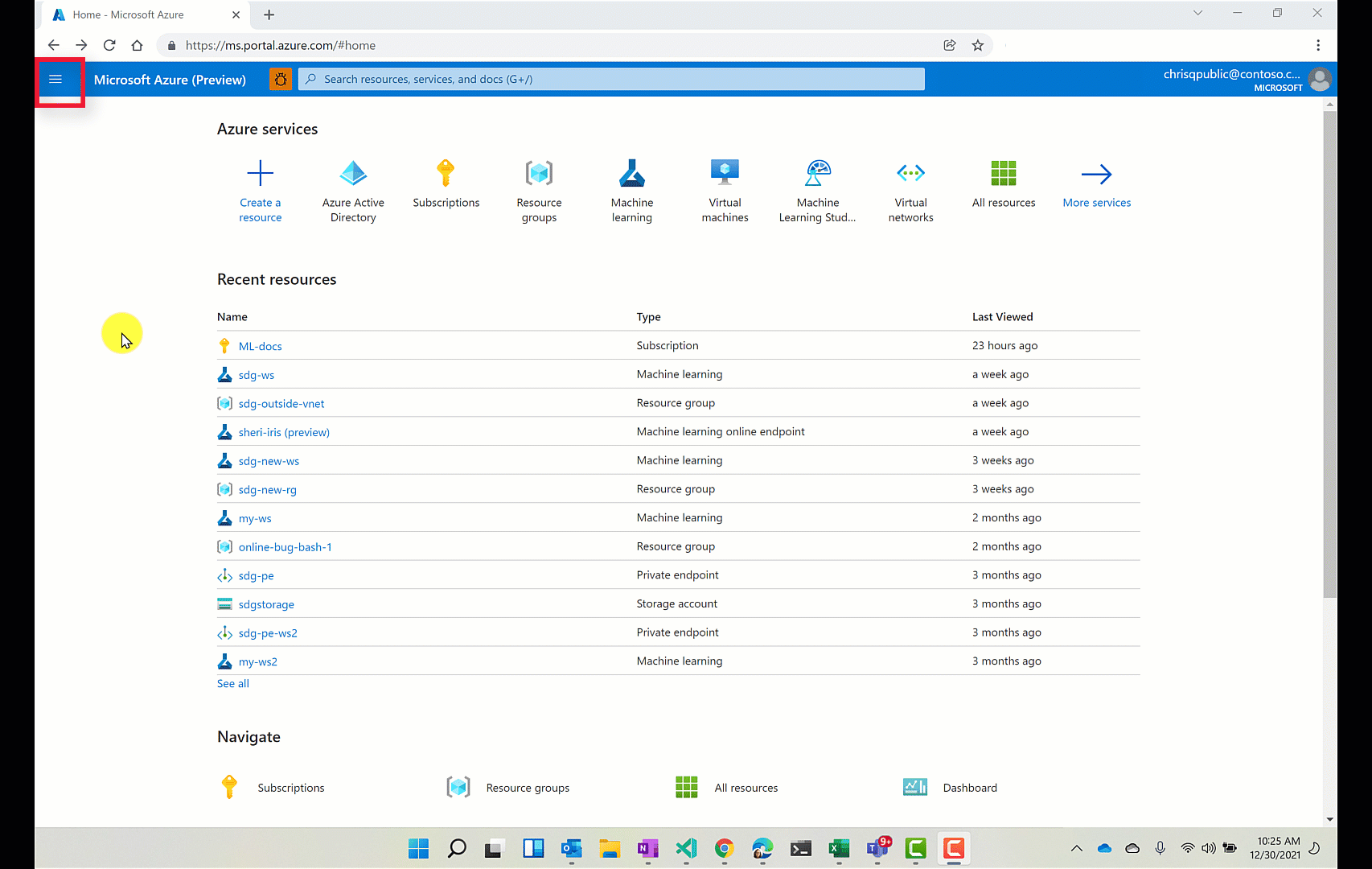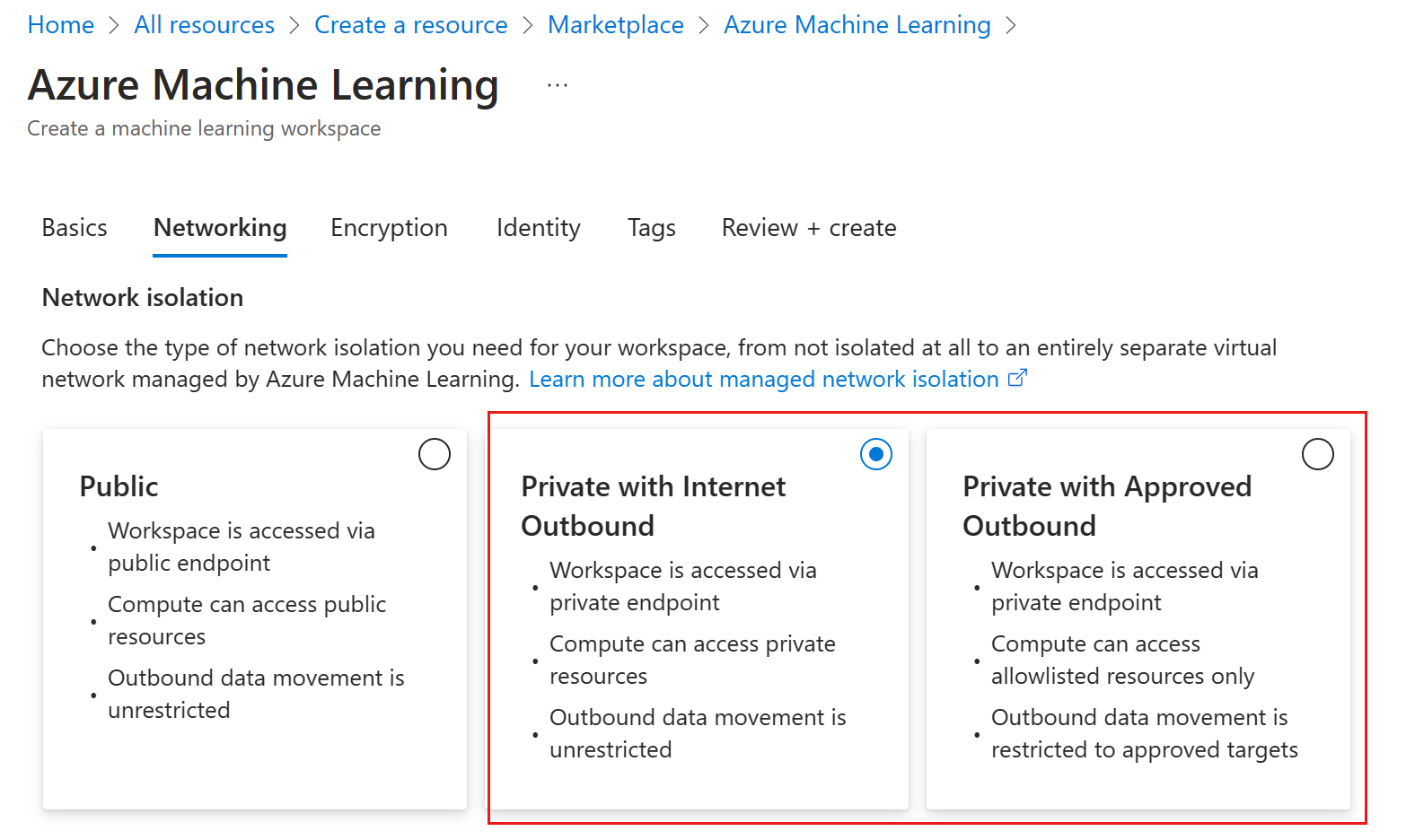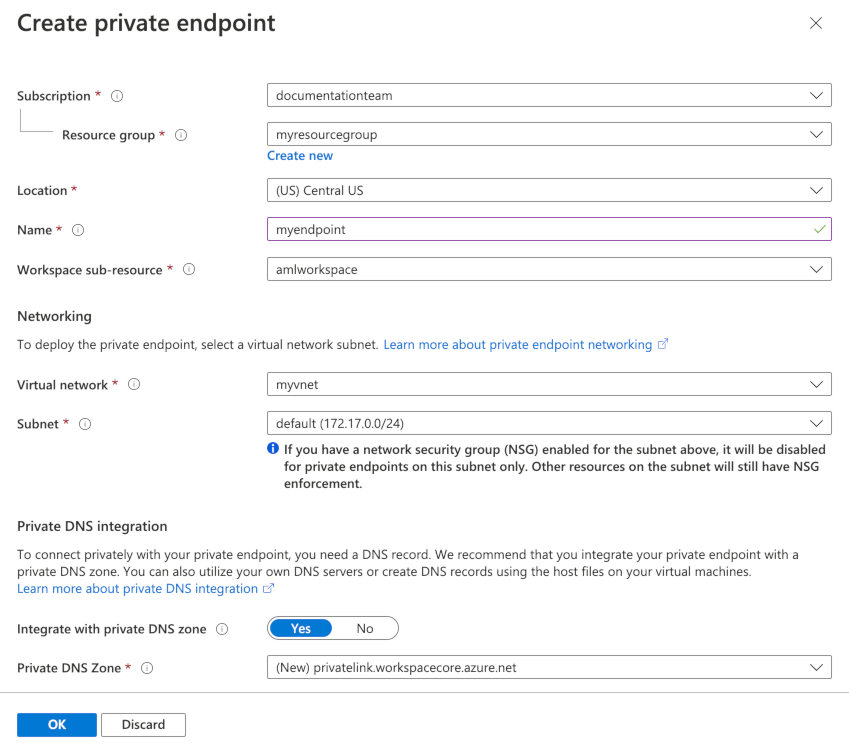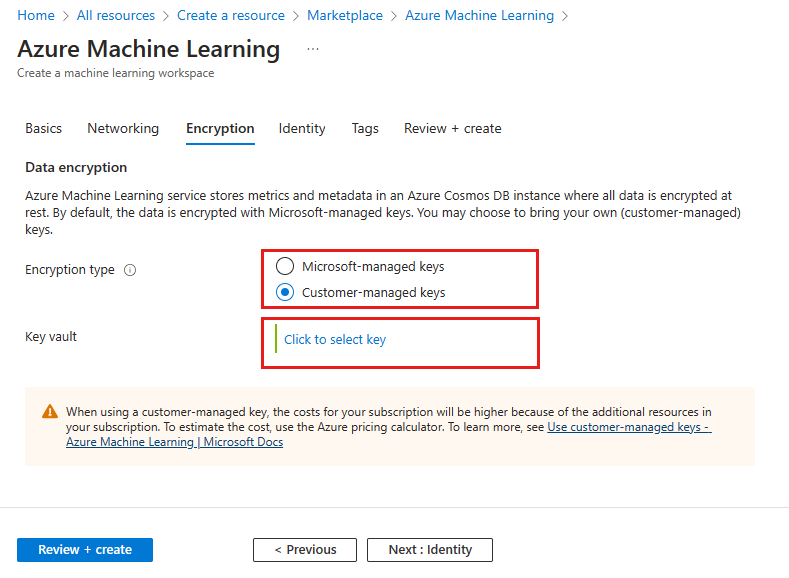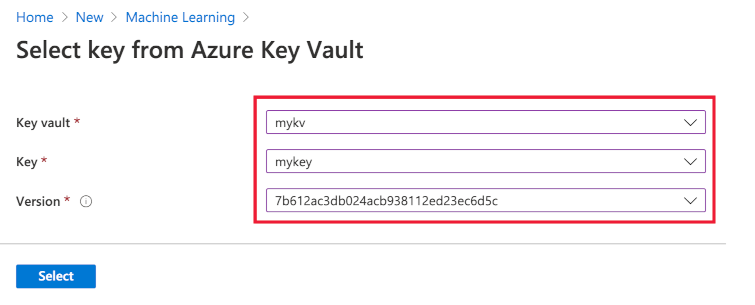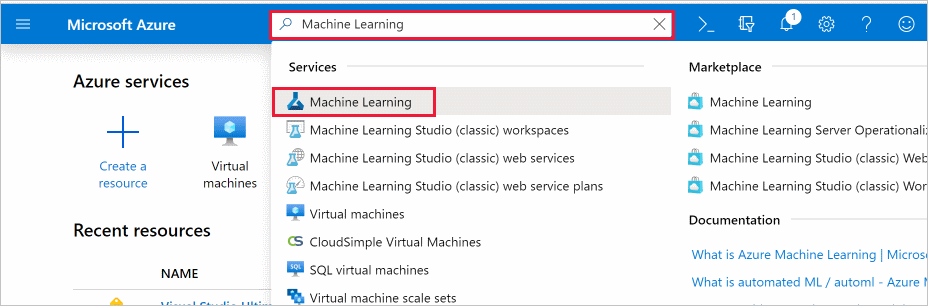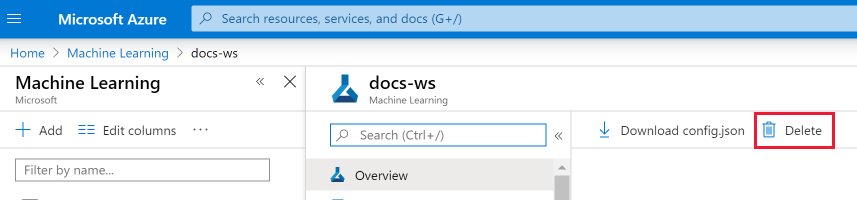Správa pracovních prostorů Azure Machine Učení na portálu nebo pomocí sady Python SDK (v2)
PLATÍ PRO:  Python SDK azure-ai-ml v2 (aktuální)
Python SDK azure-ai-ml v2 (aktuální)
V tomto článku vytvoříte, zobrazíte a odstraníte pracovní prostory Azure Machine Učení pro azure machine Učení pomocí webu Azure Portal nebo sady SDK pro Python.
S tím, jak se vaše potřeby mění nebo zvyšují požadavky na automatizaci, můžete spravovat pracovní prostory pomocí rozhraní příkazového řádku, Azure PowerShellu nebo prostřednictvím rozšíření VS Code.
Požadavky
- Předplatné Azure. Pokud ještě nemáte předplatné Azure, vytvořte si napřed bezplatný účet. Vyzkoušejte si bezplatnou nebo placenou verzi služby Azure Machine Učení ještě dnes.
- S využitím sady Python SDK:
Nainstalujte azure-identity:
pip install azure-identity. Pokud je v buňce poznámkového bloku, použijte%pip install azure-identity.Zadejte podrobnosti o předplatném:
PLATÍ PRO:
 Python SDK azure-ai-ml v2 (aktuální)
Python SDK azure-ai-ml v2 (aktuální)# Enter details of your subscription subscription_id = "<SUBSCRIPTION_ID>" resource_group = "<RESOURCE_GROUP>"Získejte popisovač předplatného. Veškerý kód Pythonu v tomto článku používá
ml_client:# get a handle to the subscription from azure.ai.ml import MLClient from azure.identity import DefaultAzureCredential ml_client = MLClient(DefaultAzureCredential(), subscription_id, resource_group)(Volitelné) Pokud máte více účtů, přidejte ID tenanta Microsoft Entra ID, které chcete použít do
DefaultAzureCredential. Id tenanta najdete na webu Azure Portal v části Microsoft Entra ID a externí identity.DefaultAzureCredential(interactive_browser_tenant_id="<TENANT_ID>")(Volitelné) Pokud pracujete na suverénním cloudu, musíte zadat cloud, do kterého chcete provést ověření. Udělejte to v
DefaultAzureCredential.from azure.identity import AzureAuthorityHosts DefaultAzureCredential(authority=AzureAuthorityHosts.AZURE_GOVERNMENT))
Omezení
Při vytváření nového pracovního prostoru můžete buď automaticky vytvářet služby potřebné pracovním prostorem, nebo používat existující služby. Pokud chcete použít existující služby z jiného předplatného Azure, než je pracovní prostor, musíte zaregistrovat obor názvů azure machine Učení v předplatném, které tyto služby obsahuje. Například vytvoření pracovního prostoru v předplatném A, který používá účet úložiště z předplatného B, musí být obor názvů Azure Machine Učení zaregistrovaný v předplatném B, abyste mohli použít účet úložiště s pracovním prostorem.
Poskytovatel prostředků pro Azure Machine Učení je Microsoft.Machine Učení Services. Informace o tom, jak zjistit, jestli je zaregistrovaná a jak ji zaregistrovat, najdete v článku o poskytovatelích a typech prostředků Azure.
Důležité
To platí pouze pro prostředky poskytnuté během vytváření pracovního prostoru; Účty azure Storage, Azure Container Register, Azure Key Vault a Přehledy aplikací.
Pro izolaci sítě s online koncovými body můžete použít prostředky přidružené k pracovnímu prostoru (Azure Container Registry (ACR), účet úložiště, službu Key Vault a Přehledy aplikace) ze skupiny prostředků, která se liší od skupiny prostředků vašeho pracovního prostoru. Tyto prostředky ale musí patřit do stejného předplatného a tenanta jako váš pracovní prostor. Informace o omezeních týkajících se zabezpečení spravovaných online koncových bodů pomocí spravované virtuální sítě pracovního prostoru najdete v tématu Izolace sítě se spravovanými online koncovými body.
Vytvoření pracovního prostoru také ve výchozím nastavení vytvoří službu Azure Container Registry (ACR). Vzhledem k tomu, že ACR v současné době nepodporuje znaky Unicode v názvech skupin prostředků, použijte skupinu prostředků, která těmto znakům zabrání.
Azure Machine Učení nepodporuje hierarchický obor názvů (funkce Azure Data Lake Storage Gen2) pro výchozí účet úložiště pracovního prostoru.
Tip
Při vytváření pracovního prostoru se vytvoří instance Aplikace Azure Přehledy. Pokud chcete, můžete instanci Přehledy aplikace odstranit po vytvoření clusteru. Odstraněním omezíte informace shromážděné z pracovního prostoru a může být obtížnější řešit problémy. Pokud odstraníte aplikaci Přehledy instanci vytvořenou pracovním prostorem, nemůžete ji znovu vytvořit bez odstranění a opětovného vytvoření pracovního prostoru.
Další informace o používání této instance Přehledy aplikace najdete v tématu Monitorování a shromažďování dat z koncových bodů webové služby Učení počítače.
Vytvoření pracovního prostoru
Pracovní prostor můžete vytvořit přímo v studio Azure Machine Learning s omezenými dostupnými možnostmi. Můžete také použít jednu z těchto metod pro větší kontrolu nad možnostmi:
PLATÍ PRO:  Python SDK azure-ai-ml v2 (aktuální)
Python SDK azure-ai-ml v2 (aktuální)
Výchozí specifikace. Ve výchozím nastavení se automaticky vytvoří závislé prostředky a skupina prostředků. Tento kód vytvoří pracovní prostor s názvem
myworkspacea skupinu prostředků pojmenovanoumyresourcegroupveastus2.# Creating a unique workspace name with current datetime to avoid conflicts from azure.ai.ml.entities import Workspace import datetime basic_workspace_name = "mlw-basic-prod-" + datetime.datetime.now().strftime( "%Y%m%d%H%M" ) ws_basic = Workspace( name=basic_workspace_name, location="eastus", display_name="Basic workspace-example", description="This example shows how to create a basic workspace", hbi_workspace=False, tags=dict(purpose="demo"), ) ws_basic = ml_client.workspaces.begin_create(ws_basic).result() print(ws_basic)Použijte existující prostředky Azure. Můžete také vytvořit pracovní prostor, který používá existující prostředky Azure s formátem ID prostředku Azure. Vyhledejte konkrétní ID prostředků Azure na webu Azure Portal nebo pomocí sady SDK. Tento příklad předpokládá, že skupina prostředků, účet úložiště, trezor klíčů, Přehledy aplikace a registr kontejnerů už existují.
# Creating a unique workspace name with current datetime to avoid conflicts import datetime from azure.ai.ml.entities import Workspace basic_ex_workspace_name = "mlw-basicex-prod-" + datetime.datetime.now().strftime( "%Y%m%d%H%M" ) # Change the following variables to resource ids of your existing storage account, key vault, application insights # and container registry. Here we reuse the ones we just created for the basic workspace existing_storage_account = ( # e.g. "/subscriptions/<SUBSCRIPTION_ID>/resourceGroups/<RESOURCE_GROUP>/providers/Microsoft.Storage/storageAccounts/<STORAGE_ACCOUNT>" ws_basic.storage_account ) existing_container_registry = ( # e.g. "/subscriptions/<SUBSCRIPTION_ID>/resourceGroups/<RESOURCE_GROUP>/providers/Microsoft.ContainerRegistry/registries/<CONTAINER_REGISTRY>" ws_basic.container_registry ) existing_key_vault = ( # e.g. "/subscriptions/<SUBSCRIPTION_ID>/resourceGroups/<RESOURCE_GROUP>/providers/Microsoft.KeyVault/vaults/<KEY_VAULT>" ws_basic.key_vault ) existing_application_insights = ( # e.g. "/subscriptions/<SUBSCRIPTION_ID>/resourceGroups/<RESOURCE_GROUP>/providers/Microsoft.insights/components/<APP_INSIGHTS>" ws_basic.application_insights ) ws_with_existing_resources = Workspace( name=basic_ex_workspace_name, location="eastus", display_name="Bring your own dependent resources-example", description="This sample specifies a workspace configuration with existing dependent resources", storage_account=existing_storage_account, container_registry=existing_container_registry, key_vault=existing_key_vault, application_insights=existing_application_insights, tags=dict(purpose="demonstration"), ) ws_with_existing_resources = ml_client.begin_create_or_update( ws_with_existing_resources ).result() print(ws_with_existing_resources)
Další informace najdete v referenčních informacích k sadě SDK pracovního prostoru.
Pokud máte problémy s přístupem k předplatnému, přečtěte si téma Nastavení ověřování pro prostředky a pracovní postupy azure machine Učení a ověřování v poznámkovém bloku Azure Machine Učení.
Sítě
Důležité
Další informace o použití privátního koncového bodu a virtuální sítě s pracovním prostorem najdete v tématu Izolace sítě a ochrana osobních údajů.
PLATÍ PRO:  Python SDK azure-ai-ml v2 (aktuální)
Python SDK azure-ai-ml v2 (aktuální)
# Creating a unique workspace name with current datetime to avoid conflicts
import datetime
from azure.ai.ml.entities import Workspace
basic_private_link_workspace_name = (
"mlw-privatelink-prod-" + datetime.datetime.now().strftime("%Y%m%d%H%M")
)
ws_private = Workspace(
name=basic_private_link_workspace_name,
location="eastus",
display_name="Private Link endpoint workspace-example",
description="When using private link, you must set the image_build_compute property to a cluster name to use for Docker image environment building. You can also specify whether the workspace should be accessible over the internet.",
image_build_compute="cpu-compute",
public_network_access="Disabled",
tags=dict(purpose="demonstration"),
)
ml_client.workspaces.begin_create(ws_private).result()Tato třída vyžaduje existující virtuální síť.
Šifrování
Ve výchozím nastavení ukládá instance služby Azure Cosmos DB metadata pracovního prostoru. Microsoft udržuje tuto instanci Cosmos DB. Klíče spravované Microsoftem šifrují tato data.
Použití vlastního šifrovacího klíče dat
Pro šifrování dat můžete zadat vlastní klíč. Tím se vytvoří instance služby Azure Cosmos DB, která ukládá metadata ve vašem předplatném Azure. Další informace najdete v tématu Klíče spravované zákazníkem.
K zadání vlastního klíče použijte tento postup:
Důležité
Než budete postupovat podle těchto kroků, musíte nejprve provést tyto akce:
Postupujte podle kroků v části Konfigurace klíčů spravovaných zákazníkem pro:
- Registrace poskytovatele služby Azure Cosmos DB
- Vytvoření a konfigurace služby Azure Key Vault
- Vygenerování klíče
PLATÍ PRO:  Python SDK azure-ai-ml v2 (aktuální)
Python SDK azure-ai-ml v2 (aktuální)
from azure.ai.ml.entities import Workspace, CustomerManagedKey
# specify the workspace details
ws = Workspace(
name="my_workspace",
location="eastus",
display_name="My workspace",
description="This example shows how to create a workspace",
customer_managed_key=CustomerManagedKey(
key_vault="/subscriptions/<SUBSCRIPTION_ID>/resourcegroups/<RESOURCE_GROUP>/providers/microsoft.keyvault/vaults/<VAULT_NAME>"
key_uri="<KEY-IDENTIFIER>"
)
tags=dict(purpose="demo")
)
ml_client.workspaces.begin_create(ws)
Identita
Na portálu použijte stránku Identita ke konfiguraci spravované identity, přístupu k účtu úložiště a dopadu na data. Informace o sadě Python SDK najdete na odkazech v následujících částech.
Spravovaná identita
Pracovní prostor může mít přiřazenou identitu systému nebo identitu přiřazenou uživatelem. Tato identita se používá pro přístup k prostředkům ve vašem předplatném. Další informace najdete v tématu Nastavení ověřování mezi službou Azure Machine Učení a dalšími službami.
Přístup k účtu úložiště
Při připojování k výchozímu účtu úložiště si vyberte přístup založený na přihlašovacích údajích nebo přístup založený na identitě. Pro ověřování založené na identitě musí být role Přispěvatel dat objektů blob úložiště udělena spravované identitě pracovního prostoru v účtu úložiště.
Dopad na data
Pokud chcete omezit data, která Microsoft shromažďuje ve vašem pracovním prostoru, vyberte na portálu pracovní prostor s vysokým obchodním dopadem nebo nastavte hbi_workspace=true v Pythonu. Další informace o tomto nastavení najdete v tématu Šifrování neaktivních uložených dat.
Důležité
Výběr vysokého obchodního dopadu může nastat pouze při vytváření pracovního prostoru. Po vytvoření pracovního prostoru nemůžete toto nastavení změnit.
Značky
Značky jsou dvojice název-hodnota, které umožňují kategorizovat prostředky a zobrazovat souhrnnou fakturaci. Stačí k tomu u několika prostředků a skupin prostředků použít stejnou značku.
Přiřaďte značky pro pracovní prostor zadáním párů název/hodnota. Další informace najdete v tématu Použití značek k uspořádání prostředků Azure.
Použijte také značky k [vynucení zásad pracovního prostoru)(#enforce-policies).
Stažení konfiguračního souboru
Pokud kód spustíte ve výpočetní instanci, přeskočte tento krok. Výpočetní instance vytvoří a uloží kopii tohoto souboru za vás.
Pokud chcete použít kód v místním prostředí, který odkazuje na tento pracovní prostor, stáhněte soubor:
Výběr pracovního prostoru v Azure Studiu
V pravém horním rohu vyberte název pracovního prostoru a pak vyberte Stáhnout config.json
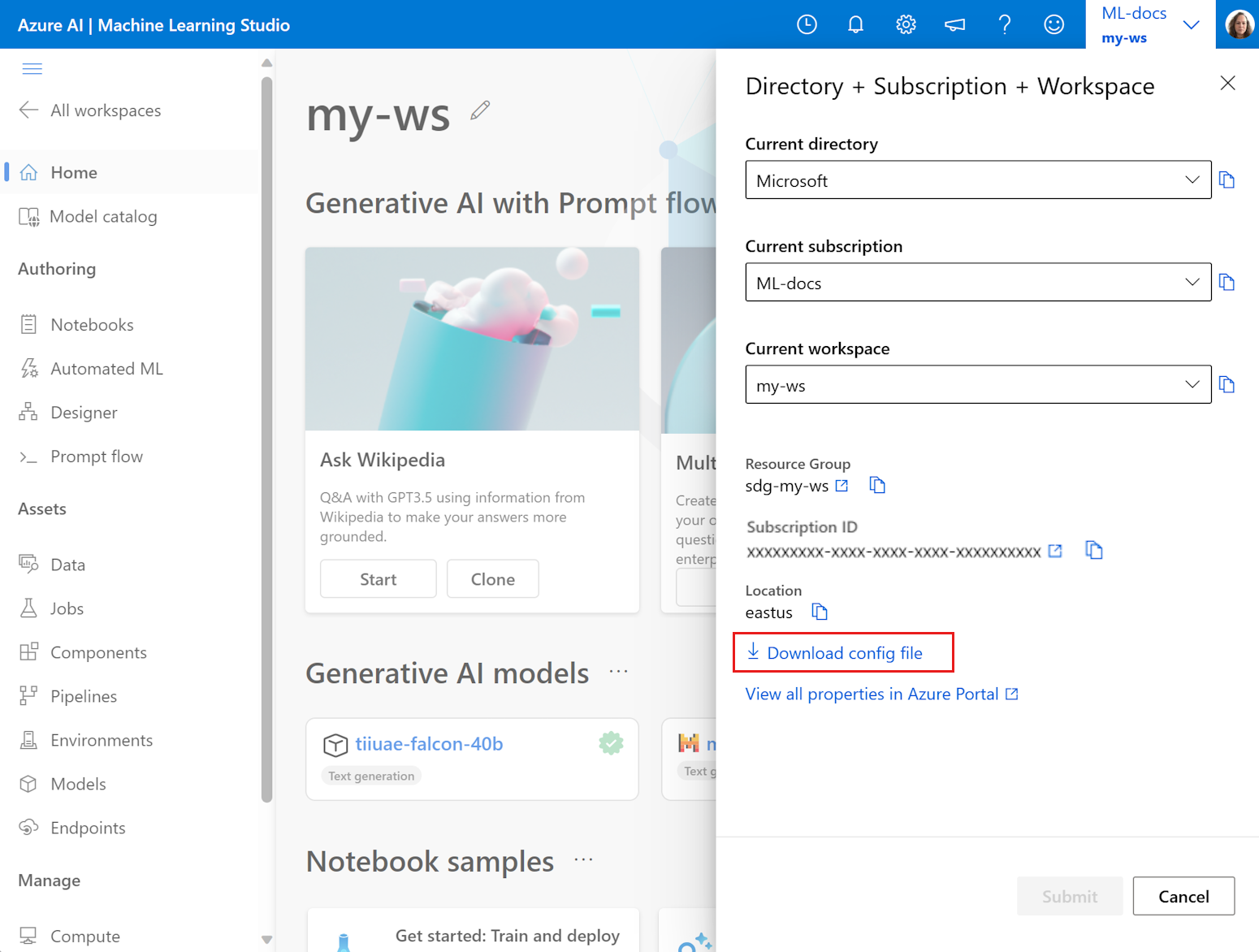
Umístěte soubor do adresářové struktury, ve které jsou vaše skripty Pythonu nebo poznámkové bloky Jupyter. Tento soubor může obsahovat stejný adresář, podadresář s názvem .azureml nebo nadřazený adresář. Při vytváření výpočetní instance se tento soubor přidá do správného adresáře na virtuálním počítači za vás.
Vynucení zásad
Tyto funkce pracovního prostoru můžete zapnout nebo vypnout:
- Příležitosti pro zpětnou vazbu v pracovním prostoru Mezi příležitosti patří příležitostné průzkumy v produktech a nástroj pro zpětnou vazbu zamračeného smajlíka v banneru pracovního prostoru.
- Možnost vyzkoušet funkce ve verzi Preview v pracovním prostoru
Tyto funkce jsou ve výchozím nastavení zapnuté. Vypnutí:
Při vytváření pracovního prostoru vypněte funkce z oddílu Značky :
- Vypnutí zpětné vazby přidáním páru "ADMIN_HIDE_SURVEY: TRUE"
- Vypnutí náhledů přidáním páru "AZML_DISABLE_PREVIEW_FEATURE": "TRUE"
U existujícího pracovního prostoru vypněte funkce z oddílu Značky :
- Přechod k prostředku pracovního prostoru na webu Azure Portal
- Otevřít značky z levého navigačního panelu
- Vypnutí zpětné vazby přidáním páru "ADMIN_HIDE_SURVEY: TRUE"
- Vypnutí náhledů přidáním páru "AZML_DISABLE_PREVIEW_FEATURE: TRUE"
- Vyberte Použít.

Náhledy můžete vypnout na úrovni předplatného a zajistit, že je vypnutý pro všechny pracovní prostory v předplatném. V takovém případě uživatelé v předplatném nemají přístup k nástroji Preview ještě před výběrem pracovního prostoru. Toto nastavení je užitečné pro správce, kteří chtějí zajistit, aby se ve své organizaci nepoužívaly funkce ve verzi Preview.
Nastavení náhledu se u jednotlivých pracovních prostorů ignoruje, pokud je vypnuté na úrovni předplatného daného pracovního prostoru.
Zakázání funkcí preview na úrovni předplatného:
- Přechod k prostředku předplatného na webu Azure Portal
- Otevřít značky z levého navigačního panelu
- Vypnutí náhledů pro všechny pracovní prostory v předplatném přidáním dvojice "AZML_DISABLE_PREVIEW_FEATURE": "TRUE"
- Vyberte Použít.
Připojení do pracovního prostoru
Při spouštění úloh strojového učení pomocí sady SDK potřebujete objekt MLClient, který určuje připojení k vašemu pracovnímu prostoru. Objekt můžete vytvořit MLClient z parametrů nebo pomocí konfiguračního souboru.
PLATÍ PRO:  Python SDK azure-ai-ml v2 (aktuální)
Python SDK azure-ai-ml v2 (aktuální)
S konfiguračním souborem: Tento kód načte obsah konfiguračního souboru a vyhledá váš pracovní prostor. Otevře se výzva k přihlášení, pokud jste se ještě neověřili.
from azure.ai.ml import MLClient # read the config from the current directory ws_from_config = MLClient.from_config(credential=DefaultAzureCredential())Z parametrů: Pokud použijete tento přístup, nemusíte mít k dispozici config.json soubor.
from azure.ai.ml import MLClient from azure.ai.ml.entities import Workspace from azure.identity import DefaultAzureCredential ws = MLClient( DefaultAzureCredential(), subscription_id="<SUBSCRIPTION_ID>", resource_group_name="<RESOURCE_GROUP>", workspace_name="<AML_WORKSPACE_NAME>", ) print(ws)
Pokud máte problémy s přístupem k předplatnému, přečtěte si téma Nastavení ověřování pro prostředky a pracovní postupy azure machine Učení a ověřování v poznámkovém bloku Azure Machine Učení.
Hledání pracovního prostoru
Podívejte se na seznam všech pracovních prostorů, které máte k dispozici. Můžete také vyhledat pracovní prostor v sadě Studio. Viz Hledání prostředků azure Machine Učení (Preview).
PLATÍ PRO:  Python SDK azure-ai-ml v2 (aktuální)
Python SDK azure-ai-ml v2 (aktuální)
from azure.ai.ml import MLClient
from azure.ai.ml.entities import Workspace
from azure.identity import DefaultAzureCredential
# Enter details of your subscription
subscription_id = "<SUBSCRIPTION_ID>"
resource_group = "<RESOURCE_GROUP>"
my_ml_client = MLClient(DefaultAzureCredential(), subscription_id, resource_group)for ws in my_ml_client.workspaces.list():
print(ws.name, ":", ws.location, ":", ws.description)Získání podrobností o konkrétním pracovním prostoru:
ws = my_ml_client.workspaces.get("<AML_WORKSPACE_NAME>")
# uncomment this line after providing a workspace name above
# print(ws.location,":", ws.resource_group)Odstranění pracovního prostoru
Pokud už pracovní prostor nepotřebujete, odstraňte ho.
Upozorňující
Pokud je pro pracovní prostor povolené obnovitelné odstranění, můžete ho po odstranění obnovit. Pokud obnovitelné odstranění není povolené nebo vyberete možnost trvalého odstranění pracovního prostoru, nedá se obnovit. Další informace najdete v tématu Obnovení odstraněného pracovního prostoru.
Tip
Výchozím chováním služby Azure Machine Učení je obnovitelné odstranění pracovního prostoru. To znamená, že pracovní prostor se neodstraní okamžitě, ale místo toho je označen k odstranění. Další informace najdete v tématu Obnovitelné odstranění.
PLATÍ PRO:  Python SDK azure-ai-ml v2 (aktuální)
Python SDK azure-ai-ml v2 (aktuální)
ml_client.workspaces.begin_delete(name=ws_basic.name, delete_dependent_resources=True)
Výchozí akce automaticky neodstraní prostředky.
- Container Registry
- účet úložiště
- Key Vault
- Application Insights
přidružené k pracovnímu prostoru. Pokud chcete tyto prostředky odstranit, nastavte delete_dependent_resources hodnotu True.
Vyčištění prostředků
Důležité
Prostředky, které jste vytvořili, se dají použít jako předpoklady pro další kurzy a postupy pro azure machine Učení články.
Pokud nemáte v úmyslu používat žádné prostředky, které jste vytvořili, odstraňte je, abyste za ně neúčtovaly žádné poplatky:
Úplně nalevo na webu Azure Portal vyberte Skupiny prostředků.
V seznamu vyberte skupinu prostředků, kterou jste vytvořili.
Vyberte Odstranit skupinu prostředků.

Zadejte název skupiny prostředků. Poté vyberte Odstranit.
Řešení problému
Podporované prohlížeče v studio Azure Machine Learning: Doporučujeme používat nejaktuálnější prohlížeč, který je kompatibilní s vaším operačním systémem. Podporují se tyto prohlížeče:
- Microsoft Edge (nová verze Microsoft Edge, nejnovější verze. Poznámka: Starší verze Microsoft Edge není podporovaná.
- Safari (nejnovější verze, jenom Mac)
- Chrome (nejnovější verze)
- Firefox (nejnovější verze)
Azure Portal:
- Pokud přejdete přímo do pracovního prostoru z odkazu na sdílenou složku ze sady SDK nebo webu Azure Portal, nemůžete zobrazit standardní stránku Přehled , která obsahuje informace o předplatném v rozšíření. V tomto scénáři navíc nemůžete přepnout do jiného pracovního prostoru. Pokud chcete zobrazit jiný pracovní prostor, přejděte přímo na studio Azure Machine Learning a vyhledejte název pracovního prostoru.
- Všechny prostředky (data, experimenty, výpočty atd.) jsou dostupné jenom v studio Azure Machine Learning. Azure Portal je nenabízí .
- Při pokusu o export šablony pro pracovní prostor z webu Azure Portal může dojít k chybě podobné tomuto textu:
Could not get resource of the type <type>. Resources of this type will not be exported.Jako alternativní řešení použijte jednu ze šablon poskytovaných https://github.com/Azure/azure-quickstart-templates/tree/master/quickstarts/microsoft.machinelearningservices jako základ pro vaši šablonu.
Diagnostika pracovního prostoru
Diagnostiku pracovního prostoru můžete spustit z studio Azure Machine Learning nebo sady Python SDK. Po spuštění diagnostiky se vrátí seznam případných zjištěných problémů. Tento seznam obsahuje odkazy na možná řešení. Další informace naleznete v tématu Použití diagnostiky pracovního prostoru.
Chyby poskytovatele prostředků
Při vytváření pracovního prostoru azure machine Učení nebo prostředku používaného pracovním prostorem se může zobrazit chyba podobná následujícím zprávě:
No registered resource provider found for location {location}The subscription is not registered to use namespace {resource-provider-namespace}
Většina poskytovatelů prostředků se registruje automaticky, ale ne všechny. Pokud se zobrazí tato zpráva, musíte zaregistrovat uvedeného poskytovatele.
Následující tabulka obsahuje seznam poskytovatelů prostředků vyžadovaných službou Azure Machine Učení:
| Poskytovatel prostředků | Proč je to potřeba |
|---|---|
| Microsoft.Machine Učení Services | Vytvoření pracovního prostoru Azure Machine Učení |
| Microsoft.Storage | Účet služby Azure Storage se používá jako výchozí úložiště pro pracovní prostor. |
| Microsoft.ContainerRegistry | Azure Container Registry používá pracovní prostor k vytváření imagí Dockeru. |
| Microsoft.KeyVault | Azure Key Vault používá pracovní prostor k ukládání tajných kódů. |
| Microsoft.Notebooks | Integrované poznámkové bloky ve službě Azure Machine Učení výpočetní instanci |
| Microsoft.ContainerService | Pokud plánujete nasadit natrénované modely do azure Kubernetes Services. |
Pokud plánujete používat klíč spravovaný zákazníkem se službou Azure Machine Učení, musí být zaregistrovaní následující poskytovatelé služeb:
| Poskytovatel prostředků | Proč je to potřeba |
|---|---|
| Microsoft.DocumentDB | Instance Azure CosmosDB, která protokoluje metadata pro pracovní prostor. |
| Microsoft.Search | Azure Search poskytuje možnosti indexování pro pracovní prostor. |
Pokud plánujete používat spravovanou virtuální síť se službou Azure Machine Učení, musí být zaregistrovaný poskytovatel prostředků Microsoft.Network. Tento poskytovatel prostředků je používán pracovním prostorem při vytváření privátních koncových bodů pro spravovanou virtuální síť.
Informace o registraci poskytovatelů prostředků najdete v tématu Řešení chyb registrace poskytovatele prostředků.
Odstranění služby Azure Container Registry
Pracovní prostor azure machine Učení používá pro některé operace službu Azure Container Registry (ACR). Když ji poprvé potřebuje, automaticky vytvoří instanci ACR.
Upozorňující
Po vytvoření služby Azure Container Registry pro pracovní prostor ho neodstraňovat. Tím dojde k přerušení pracovního prostoru Azure Machine Učení.
Příklady
Příklady v tomto článku pocházejí z workspace.ipynb.
Další kroky
Jakmile budete mít pracovní prostor, naučte se trénovat a nasazovat model.
Další informace o plánování pracovního prostoru pro požadavky vaší organizace najdete v tématu Uspořádání a nastavení služby Azure Machine Učení.
- Pokud potřebujete přesunout pracovní prostor do jiného předplatného Azure, přejděte na postup přesunu pracovního prostoru.
Informace o tom, jak udržovat počítač Azure Učení aktuální s nejnovějšími aktualizacemi zabezpečení, najdete v tématu Správa ohrožení zabezpečení.